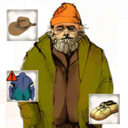怎么让一个手机两个较件都能录音 如何在手机上让多个软件使用麦克风
日期: 来源:贝斯特安卓网
在现代社会手机已经成为人们生活中不可或缺的工具之一,有时我们会遇到这样的问题:手机上只能同时使用一个应用程序的录音功能,而无法让多个应用同时录音。怎样才能让一个手机两个应用都能录音呢?又如何在手机上实现多个软件同时使用麦克风呢?这些问题困扰着许多用户,接下来我们将一一解答。
如何在手机上让多个软件使用麦克风
方法如下:
1.首先,打开手机后。进入到首页桌面A界面当中去,点击其中的i关键,一些手机类型叫做手机管家,都是一样的。
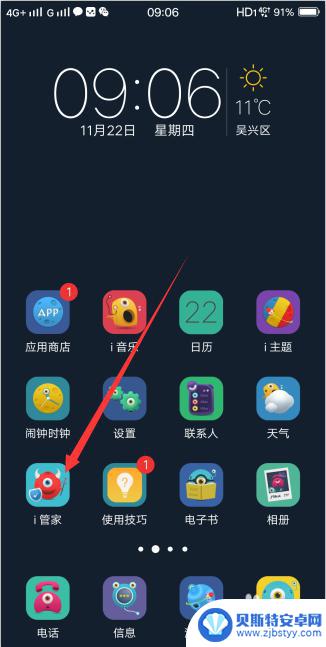
2.打开手机管家后,自动检测手机的当前使用状态,不用管,点击右下角的应用管理功能模块。
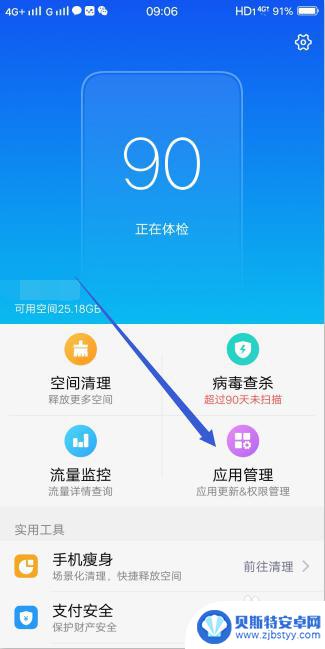
3.接着打开手机应用程序的管理界面,默认是推荐应用于应用更新,点击最右侧的权限管理。
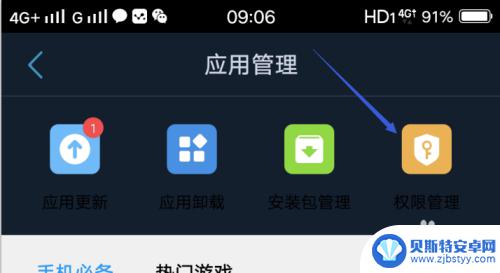
4.进入到权限管理页面中,往下翻到最后。有个麦克风也就是录音权限,右侧显示应用数量,小编是51个应用,点击它。
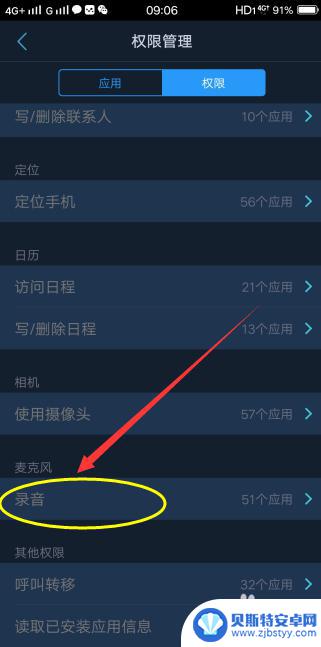
5.可以看到所有手机中已经安装的应用开启麦克风权限情况,若是要开启部分应用的权限。直接在右侧打开开关即可。
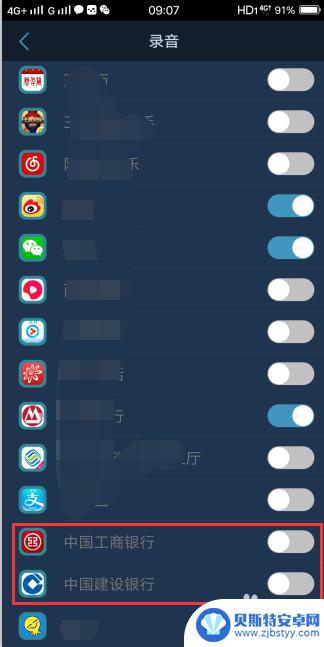
6.打开麦克风权限后,允许我们通过语音输入的方式来完成应用的操作。
以上就是手机允许多个软件使用麦克风的方法了。
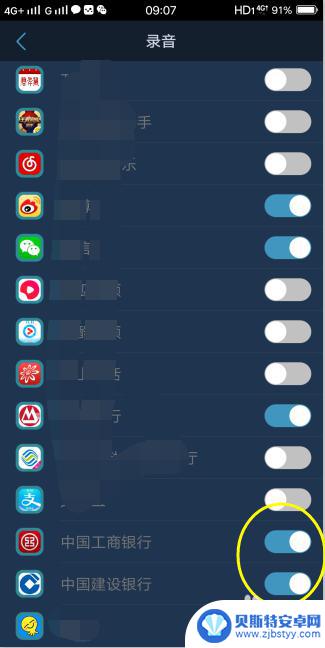
以上就是怎么让一个手机两个较件都能录音的全部内容,有遇到相同问题的用户可参考本文中介绍的步骤来进行修复,希望能够对大家有所帮助。